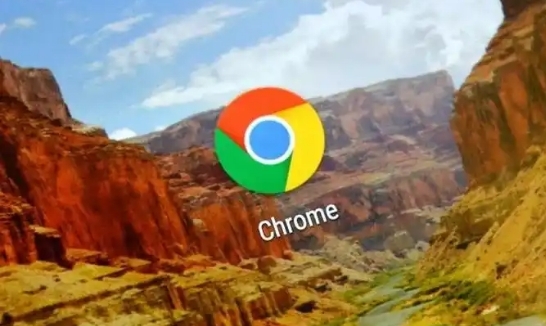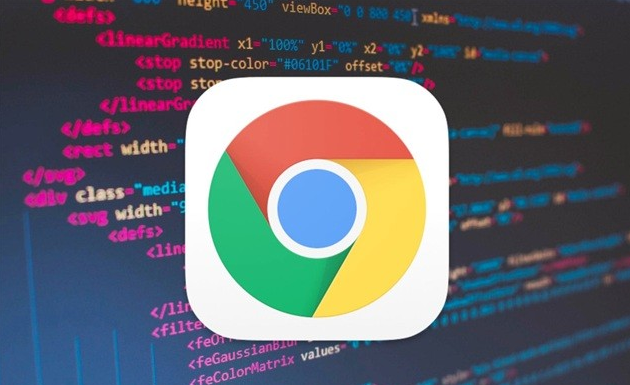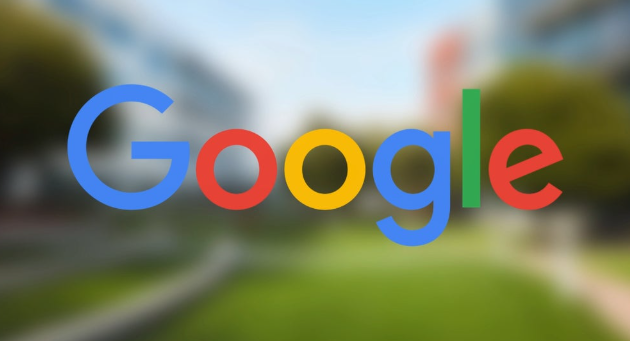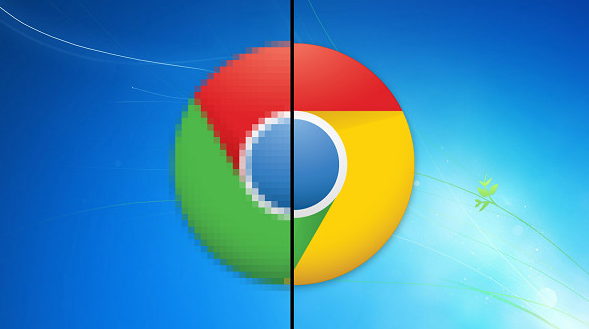如何在Chrome浏览器中调试并优化页面中的图片

首先,打开 Chrome 浏览器并访问需要调试和优化图片的网页。按下键盘上的“F12”键,或者右键点击页面空白处,选择“检查”,即可打开开发者工具面板。
在开发者工具面板中,切换到“Elements”选项卡。这里显示了网页的 HTML 结构,通过它可以定位到包含图片的元素。在页面上的图片元素上右键点击,选择“Inspect”,就可以在“Elements”面板中快速定位到该图片对应的 HTML 代码。
要查看图片的详细信息,如尺寸、格式、加载时间等,可以在“Network”选项卡中找到与图片相关的请求。在这里,可以看到图片文件的大小、类型以及响应时间等关键指标。如果图片加载缓慢,可能是由于文件过大或者网络问题导致的。
对于图片的优化,一种常见的方法是压缩图片。可以使用一些在线工具或专业的图像编辑软件来减小图片文件的大小,同时保持可接受的质量。例如,将 PNG 格式转换为 JPEG 格式,或者通过调整图片的分辨率和质量来降低文件大小。但需要注意的是,过度压缩可能会导致图片质量下降,影响用户体验。
另外,还可以利用懒加载技术来优化图片的加载速度。懒加载是指在页面滚动时才加载图片,而不是一次性加载所有图片。这样可以减少初始页面加载时间,提高页面的响应速度。在 Chrome 浏览器中,可以通过查看页面的源代码,找到图片元素的“src”属性,将其修改为“data-src”,然后在图片元素上添加一个“loading=lazy”的属性来实现懒加载。
此外,选择合适的图片格式也很重要。对于简单的图形和图标,使用 SVG 格式可能是一个很好的选择,因为它是矢量图形,可以无损缩放,并且文件大小通常较小。而对于复杂的照片和图像,JPEG 格式通常是比较合适的,它在保证一定质量的同时,能够有效地压缩文件大小。
在调试过程中,还可以使用 Chrome 浏览器的“Performance”面板来分析页面的整体性能,包括图片加载对页面性能的影响。通过记录和分析性能数据,可以找出潜在的瓶颈,并采取相应的优化措施。
总之,通过 Chrome 浏览器的开发者工具,我们可以方便地调试并优化页面中的图片,从而提高网页的加载速度和用户体验。在实际操作中,需要根据具体情况综合运用各种优化方法,以达到最佳的效果。